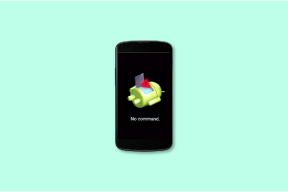Kā mainīt USB iestatījumus operētājsistēmā Android 6.0
Miscellanea / / April 04, 2022

Android 6.0 ir platforma, kas ir saderīga ar lielāko daļu mūsdienu ierīču. Lai gan daži uzņēmumi ir sākuši ieviest Android Marshmallow, daudzi tālruņi netiek atjaunināti uz šo Android versiju. Ja jūsu Android viedtālrunis ir jaunināts uz Android 6.0 un noteikti pamanījāt, ka tā noklusējuma USB konfigurācija iestata to uzlādes režīmā ikreiz, kad pievienojat to datoram. Ja vēlaties mainīt šo jauno USB iestatījumu, jūs esat īstajā vietā. Mēs piedāvājam jums perfektu ceļvedi, kas palīdzēs saprast, kā mainīt USB iestatījumus operētājsistēmā Android.

Saturs
- Kā mainīt USB iestatījumus operētājsistēmā Android 6.0
- I darbība: iespējojiet izstrādātāja opcijas
- II darbība: mainiet noklusējuma USB konfigurāciju
Kā mainīt USB iestatījumus operētājsistēmā Android 6.0
Savienojot Android ierīci ar datoru, iespējams, esat pamanījis šīs noklusējuma USB konfigurācijas izvēles, kas neparādās Android 6.0.
- Tikai uzlāde: Izmantojot šo režīmu, tālrunis tiks uzlādēts, un dators darbosies kā strāvas avots.
- Multivides pārsūtīšanas protokols (MTP): Šis režīms tiek izmantots, ja vēlaties pārsūtīt multivides failus no tālruņa uz datoru vai otrādi
- Attālā tīkla draivera interfeisa specifikācija (RNDIS): Tas ir USB Ethernet adapteris, kas ļauj piekļūt mobilajam internetam datorā.
- Attēlu pārsūtīšanas protokols: To izmanto fotoattēlu pārsūtīšanai no kameras vai līdzīgām ierīcēm uz datoru. Kad savienojat savu Android ierīci ar datoru, izmantojot šo režīmu, dators to nosaka kā kameru.
Piezīme: Viedtālruņiem nav tādas pašas iestatījumu opcijas. Tie atšķiras atkarībā no ražotāja, tāpēc pirms to maiņas pārbaudiet pareizos iestatījumus. Šajā piemērā mēs izmantojam Redmi Note 8.
I darbība: iespējojiet izstrādātāja opcijas
Ir diezgan viegli saprast, kā mainīt USB iestatījumus operētājsistēmā Android, un to var izdarīt, neizmantojot trešās puses lietojumprogrammas. Vispirms ir jāiespējo izstrādātāja opcijas. Lai to izdarītu, veiciet tālāk norādītās darbības.
1. Iet uz Iestatījumi.
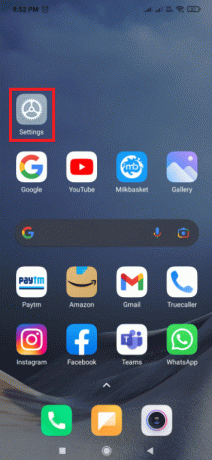
2. Pieskarieties Par telefonu.
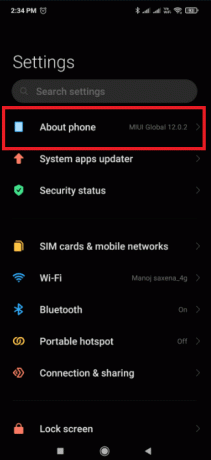
3. Atrodiet un pieskarieties MIUI versija variants 5-7 reizes.
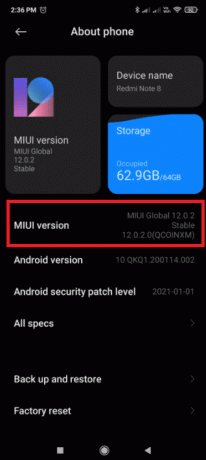
4. Pēc dažām sekundēm jūs redzēsit apstiprinājuma uznirstošo logu Jūs tagad esat izstrādātājs! vai ko līdzīgu.
Tagad jūs varēsit redzēt izstrādātāja opcijas.
Lasi arī:Labojiet USB OTG, kas nedarbojas Android ierīcēs
II darbība: mainiet noklusējuma USB konfigurāciju
Pēc izstrādātāja opciju iespējošanas varat vienkārši pāriet uz noklusējuma USB konfigurāciju un mainīt noklusējuma režīmu, kuru vēlaties redzēt, savienojot Android 6.0 ierīci ar datoru. Tālāk ir norādīts, kā mainīt USB iestatījumus operētājsistēmā Android.
1. Palaidiet Iestatījumi lietotne.
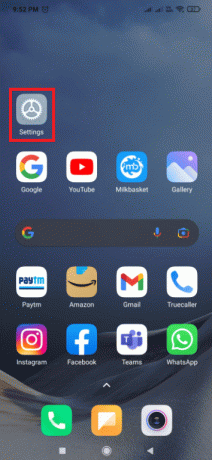
2. Pieskarieties Papildu iestatījumi.
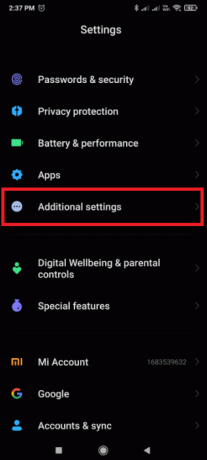
3. Krāns Izstrādātāja iespējas.
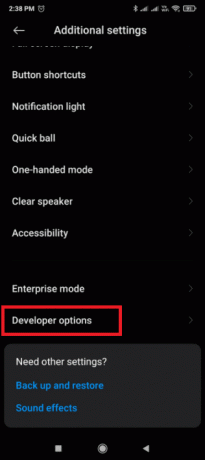
4. Zem Tīklošana sadaļā. Pieskarieties Noklusējuma USB konfigurācija opciju.
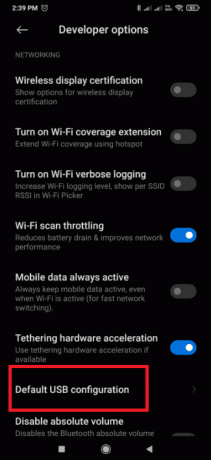
5. Izvēlieties noklusējuma USB režīms pēc jūsu izvēles.
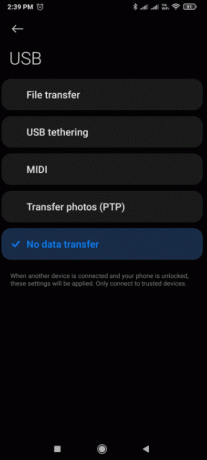
6. Tagad savienojiet tālruni ar datoru.
7. Ja neredzat savu ierīci Failu pārlūks, pārbaudiet, vai Windows meklē draiverus. Ja tā ir, ļaujiet Windows instalēt visus nepieciešamos draiverus, neatvienojot ierīci.
8. Kad draivera instalēšana ir pabeigta, atvienojiet tālruni no datora.
9. Nākamreiz pievienojot tālruni datoram, tiks parādīts izvēlētais USB režīms 5. darbība.
Bieži uzdotie jautājumi (FAQ)
Q1. Kā es varu automātiski iespējot USB piesaisti?
Atbilde: Jūsu tālrunī ir jābūt operētājsistēmai Android 4.2 un jaunākai versijai. Atbloķējiet izstrādātāja opcijas, pieskaroties Būvējuma numurs variants septiņas reizes. Atkarībā no jūsu Android versijas šī izvēle būs pieejama dažādās vietās. Priekš Android 9 un augstāks (API līmenis 28): Būvējuma numurs ir atrodams sadaļā Iestatījumi > Par tālruni > Būvējuma numurs.
Q2. Kā aktivizēt USB operētājsistēmā Android?
Atbilde: Lai izvēlētos USB savienojuma protokolu, atveriet Iestatījumi lietotnē, dodieties uz Krātuve, nospiediet izvēlnes pogu un pēc tam izvēlieties USB datora savienojums. Kad ierīce ir savienota ar datoru, izmantojot USB, ekrānā būs redzams arī tās izmantotais protokols.
Ieteicams:
- 28 labākie kļūdu izsekošanas rīki
- 14 labākās Android lietotnes, lai bez maksas lejupielādētu maksas lietotnes
- Labojiet kļūdu 98 SMS pārtraukšana ir liegta
- Kā pārsūtīt iPhone uz Firestick
Mēs ceram, ka šī rokasgrāmata bija noderīga un jūs varējāt saprast kā mainīt USB iestatījumus operētājsistēmā Android. Ja jums ir kādi jautājumi vai ieteikumi, lūdzu, uzdodiet tos komentāru sadaļā.